?Word調整字間距的方法教程
時間:2023-01-17 08:55:20作者:極光下載站人氣:33
word文檔是我們都在使用的一款辦公軟件,在其中我們可以針對文本內容進行專業的編輯處理。比如我們可以設置各種想要的字體,設置多種字號,根據需要設置多種文字樣式等等。在Word文檔中編輯文本內容時,我們還可以根據自己的需要適當調整字間距,也就是字與字之間的距離。比如我們可以將字間距設置為緊縮狀態,加寬狀態,標準狀態等等。那小伙伴們知道Word文檔中具體如圖調整字間距嗎,其實調整方法是非常簡單的。小編這里為小伙伴們介紹四種比較常用的方法,操作起來都非常地簡單,小伙伴們可以打開自己的Word后動手操作起來。接下來,小編就倆和小伙伴們分享具體的操作步驟了,有需要或者是感興趣的小伙伴們快來一起往下看看吧!
操作步驟
第一步:點擊打開需要調整字間距的Word文檔,選中需要調整的部分;

第二步:方法1.選中內容后右鍵點擊一下,在打開的選項中點擊“字體”;
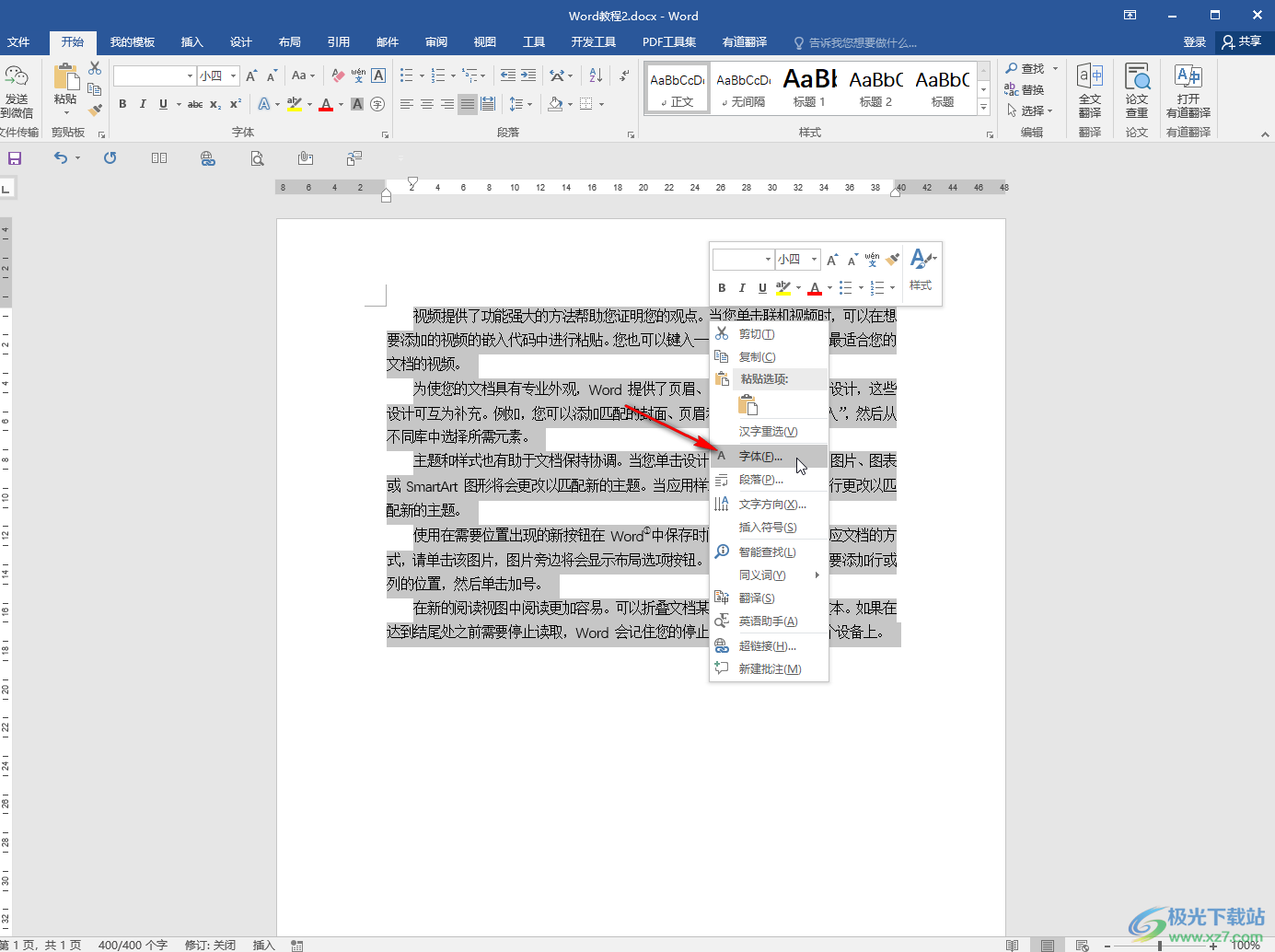
第三步:在打開的“字體”窗口切換到“高級”欄,接著點擊“間距”處的下拉箭頭進行選擇,可以在右側設置參數值,然后點擊“確定”就可以了;
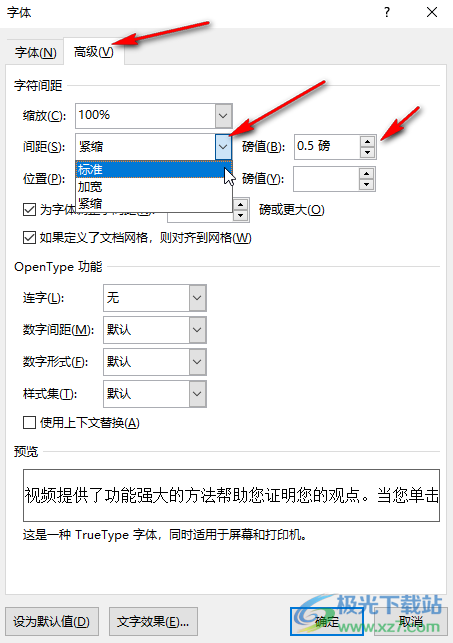
第四步:方法2.選中內容后,按Ctrl+D組合鍵打開“字體”窗口,然后在“高級”欄進行調整就可以了;
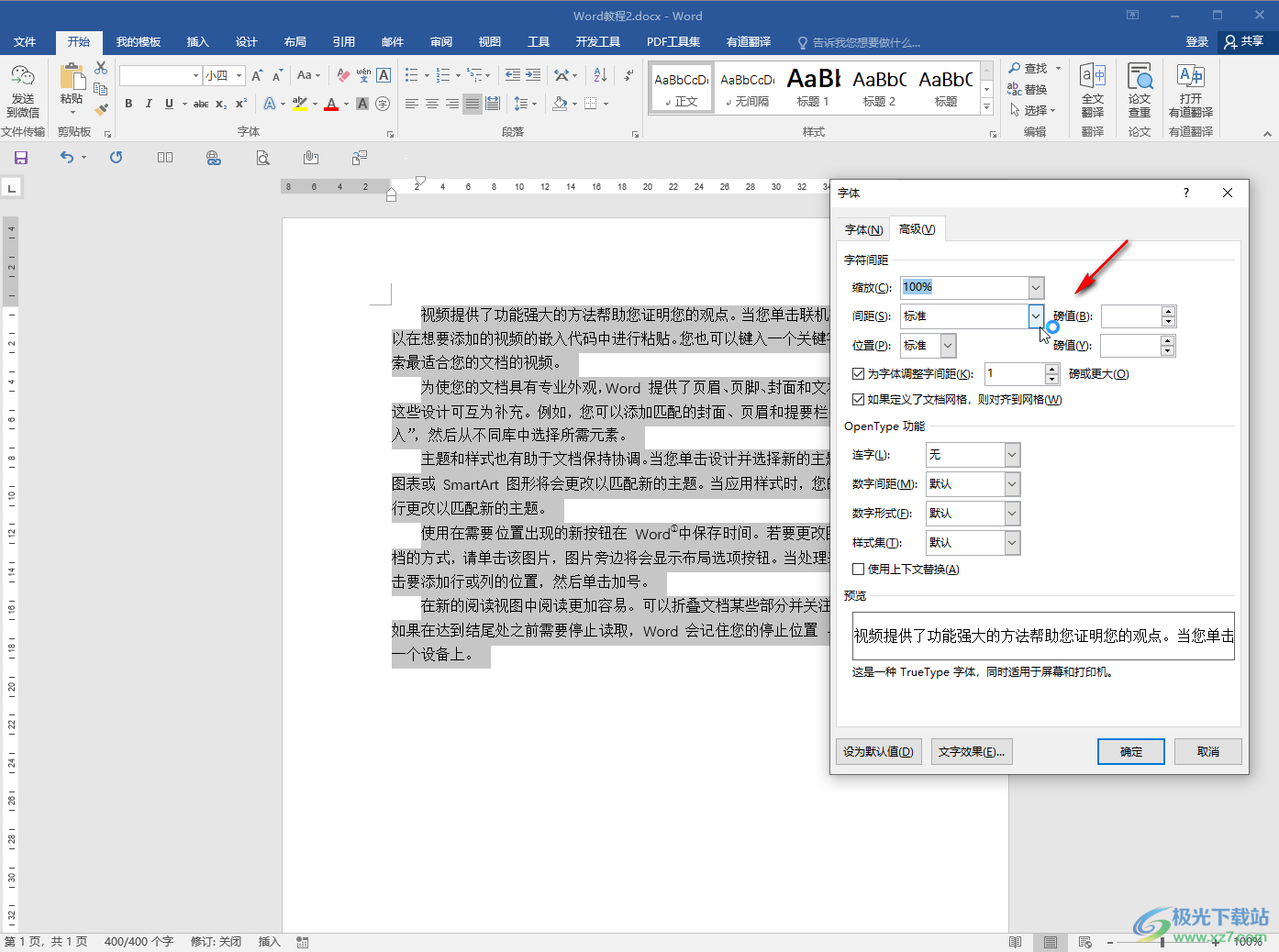
第五步:方法3.選中內容后, 在“開始”選項卡中點擊如圖所示的“中文版式”圖標并在子選項中點擊選擇“調整寬度”;
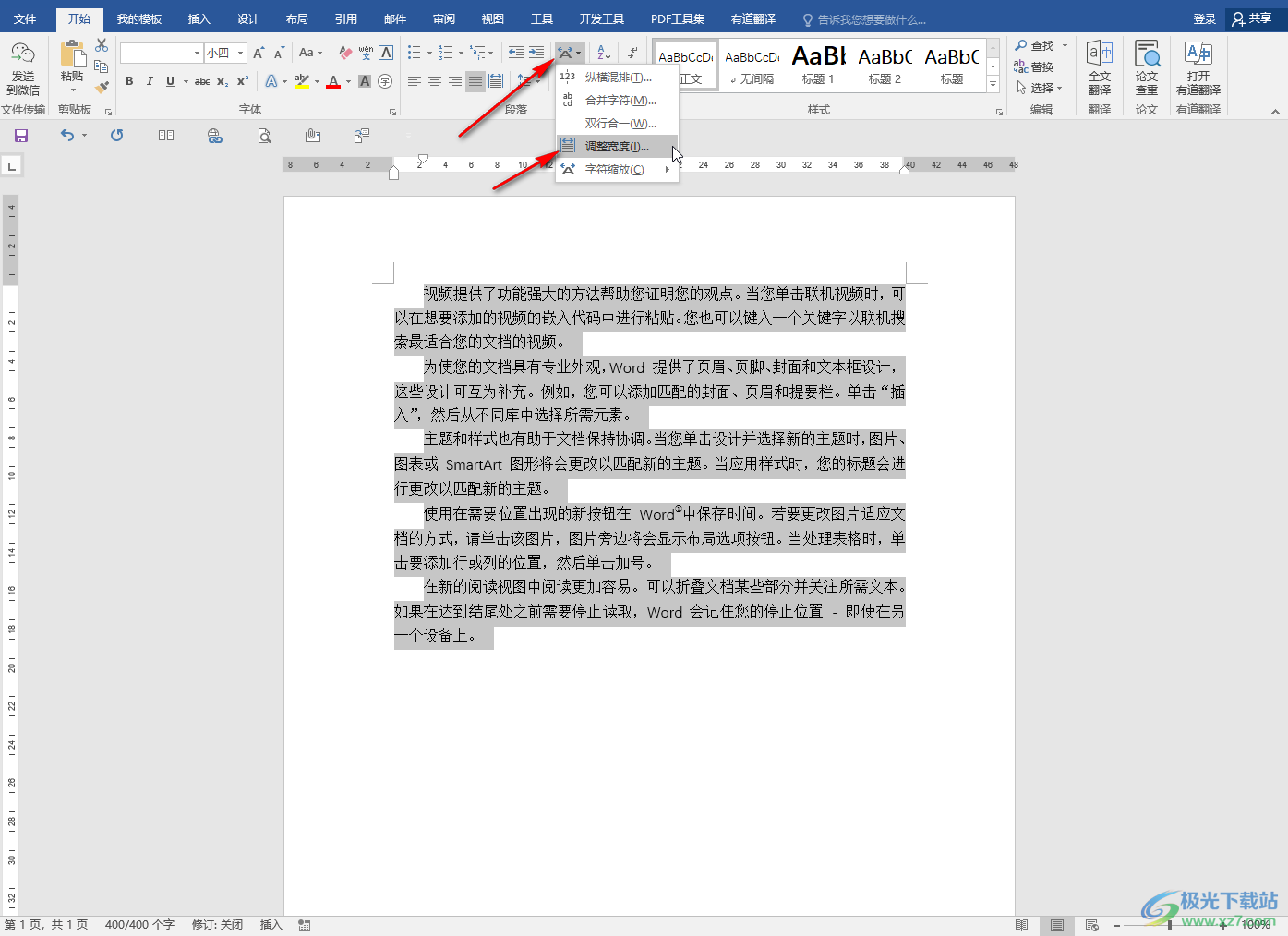
第六步:然后在打開的窗口中進行調整就可以了;
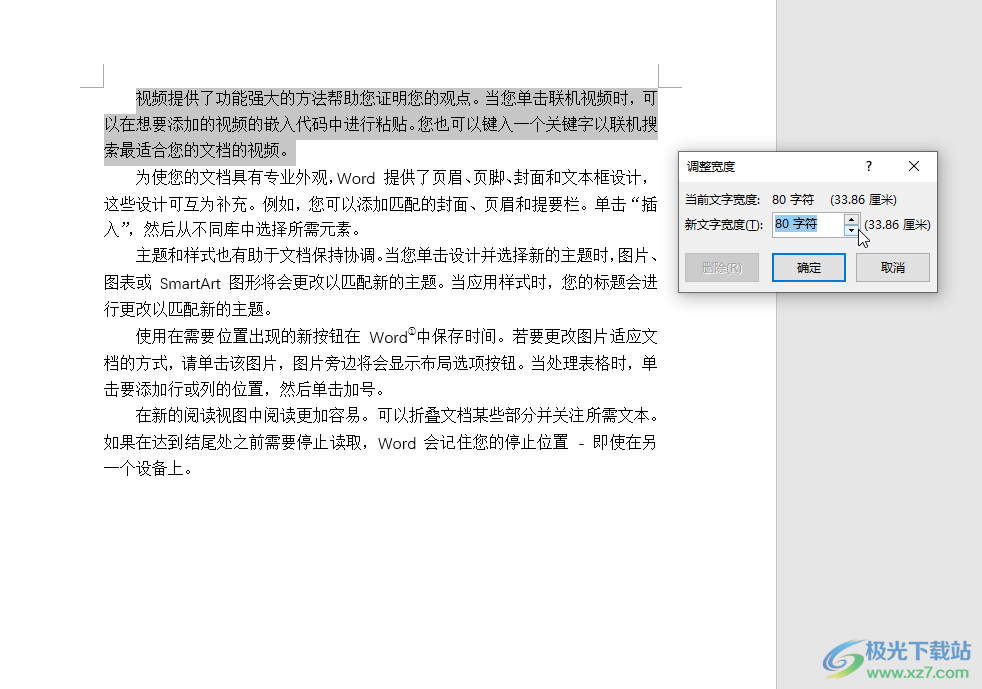
第七步:方法4.選中內容后,在“開始”選項卡中點擊“字體”欄右下角如圖所示的小圖標打開“字體”窗口,在其中的“高級”欄進行調整就可以了。
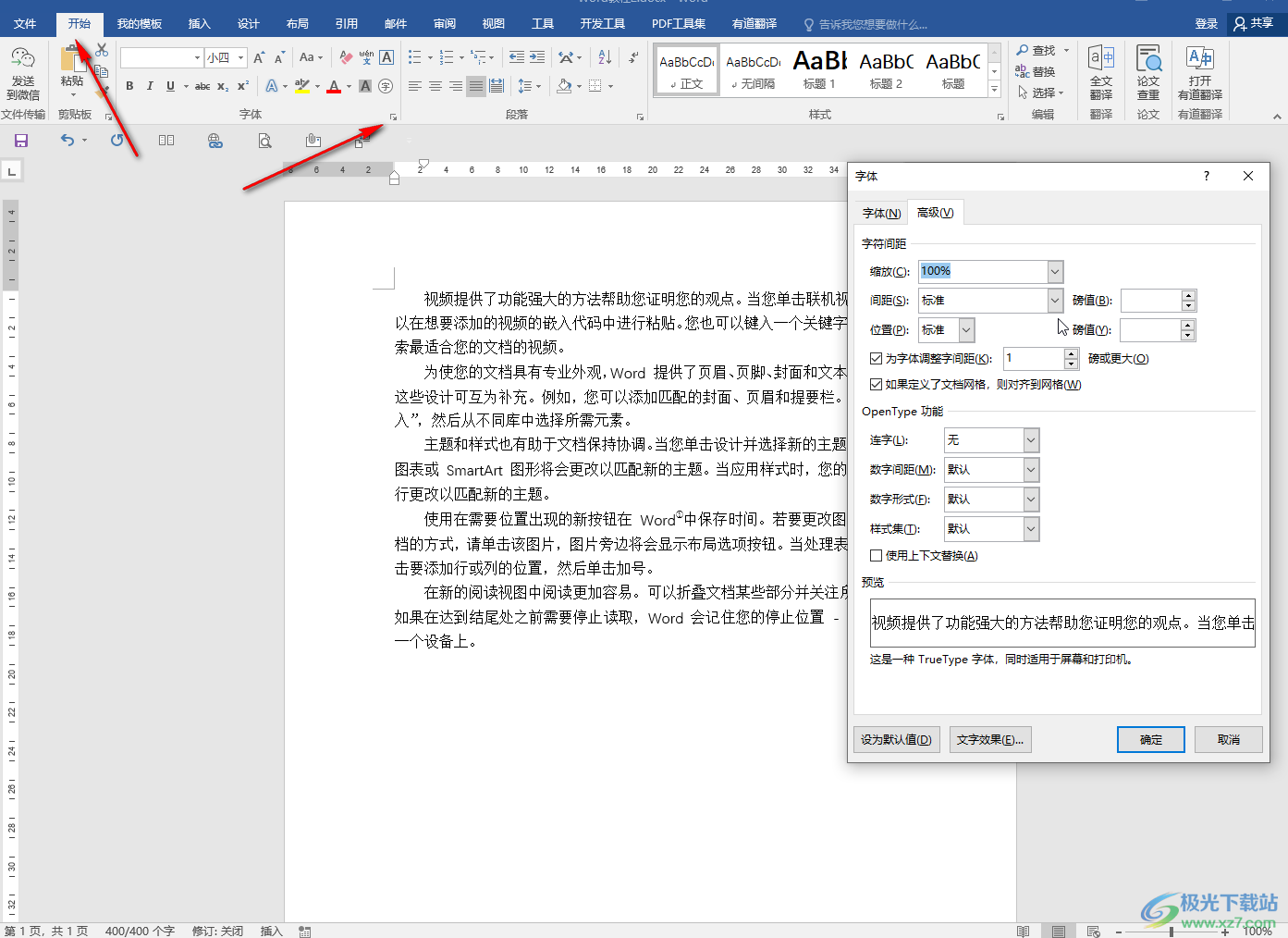
以上就是Word文檔中調整字間距的方法教程的全部內容了。在“字體”窗口的“高級”欄,我們還可以點擊設置字符縮放,字符位置,設置數字間距,數字樣式等效果,小伙伴們可以根據自己的實際需要進行相應的調整。

大小:60.68 MB版本:1.1.2.0環境:WinXP, Win7, Win10
- 進入下載
相關推薦
相關下載
熱門閱覽
- 1百度網盤分享密碼暴力破解方法,怎么破解百度網盤加密鏈接
- 2keyshot6破解安裝步驟-keyshot6破解安裝教程
- 3apktool手機版使用教程-apktool使用方法
- 4mac版steam怎么設置中文 steam mac版設置中文教程
- 5抖音推薦怎么設置頁面?抖音推薦界面重新設置教程
- 6電腦怎么開啟VT 如何開啟VT的詳細教程!
- 7掌上英雄聯盟怎么注銷賬號?掌上英雄聯盟怎么退出登錄
- 8rar文件怎么打開?如何打開rar格式文件
- 9掌上wegame怎么查別人戰績?掌上wegame怎么看別人英雄聯盟戰績
- 10qq郵箱格式怎么寫?qq郵箱格式是什么樣的以及注冊英文郵箱的方法
- 11怎么安裝會聲會影x7?會聲會影x7安裝教程
- 12Word文檔中輕松實現兩行對齊?word文檔兩行文字怎么對齊?
網友評論